0x803f800e Fehler beim Starten eines Spiels: So beheben Sie ihn
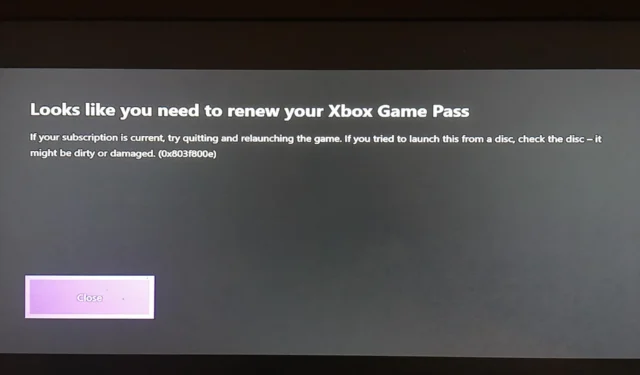
Xbox-Spiele gehören zu den am häufigsten von Benutzern auf der Konsole oder dem PC gespielten Spielen. Leider beschweren sich einige Benutzer über den Fehler 0x803f800e, wenn sie ein Spiel starten .
Dieser Fehler ist frustrierend, da er Benutzer daran hindert, das betroffene Spiel zu spielen. Wenn dieses Problem auch bei Ihnen auftritt, erfahren Sie in dieser Anleitung, wie Sie es beheben und Ihre Spiele wieder genießen können.
Warum erhalte ich den Fehler 0x803f800e?
Die möglichen Ursachen für den Fehler 0x803f800e liegen in einem engen Kreis. Nachfolgend sind einige der möglichen Ursachen aufgeführt:
- Probleme mit dem Profil : In einigen Fällen kann dieses Problem durch Störungen in Ihrem Benutzerprofil verursacht werden. Dies fällt vor allem bei Benutzern auf, die das Xbox Gold-Profil verwenden. Sie können dieses Problem beheben, indem Sie sich in Ihrem Profil an- und abmelden.
- Verifizierungsprobleme : Manchmal kann dieses Problem durch Probleme mit der Verifizierung Ihres Abonnements verursacht werden . Die Lösung hierfür besteht darin, sich an den Microsoft-Support zu wenden, um das Problem zu beheben.
Wie behebe ich den Fehlercode 0x803f800e?
1. Schalten Sie die Konsole aus und wieder ein
- Drücken Sie die Xbox- Taste an der Vorderseite Ihrer Konsole etwa 10 Sekunden lang.
- Warten Sie, bis sich die Konsole vollständig ausschaltet.
- Warten Sie abschließend etwa 60 Sekunden und schalten Sie die Konsole erneut ein.
Manchmal kann der Fehlercode 0x803f800e auf kleinere Störungen Ihrer Konsole zurückzuführen sein. Die Lösung hierfür besteht darin, Ihre Konsole aus- und wieder einzuschalten.
Wenn dieses Problem auf Ihrem PC auftritt, müssen Sie ihn nur neu starten.
2. Überprüfen Sie Ihr Abonnement
- Drücken Sie die Xbox- Taste auf Ihrem Controller, um die Menüeinstellungen zu starten.
- Wählen Sie die Option Profil & System .
- Wählen Sie nun Einstellungen aus .
- Wählen Sie als Nächstes Konto aus .
- Wählen Sie hier „Abonnements“ aus .
- Wählen Sie abschließend das Abonnement aus, das Sie überprüfen möchten.
Wenn Ihr Abonnement abgelaufen ist, erhalten Sie möglicherweise den Fehler 0x803f800e. Sie müssen also überprüfen, ob Ihr Abonnement noch aktiv ist.
Wenn Ihr Abonnement abgelaufen ist, müssen Sie den Microsoft Store besuchen, um es zu verlängern.
3. Versuchen Sie erneut, das Spiel zu starten.
- Drücken Sie die Xbox- Taste auf Ihrem Controller, um das Menü zu öffnen.
- Markieren Sie nun das Spiel aus der verfügbaren Liste und drücken Sie die Menütaste .
- Wählen Sie die Option „Beenden“ .
- Warten Sie abschließend etwa 10 Sekunden, bevor Sie den Start erneut versuchen.
Manchmal kann dieser Fehler 0x803f800e auftreten, weil im Spiel ein Fehler aufgetreten ist. Ein Neustart des Spiels hat sich für viele Benutzer als effektiv erwiesen und Sie sollten es auch versuchen.
Wenn das Problem auf Ihrem Windows-PC auftritt, schließen Sie das Spiel und warten Sie etwa 10 Sekunden, bevor Sie es neu starten.
4. Melden Sie sich ab und in Ihrem Profil an
- Drücken Sie die Xbox- Taste auf Ihrem Controller.
- Wählen Sie nun Profil & System aus .
- Wählen Sie als Nächstes „Abmelden“ aus .
- Warten Sie abschließend etwas und melden Sie sich erneut an.
Wenn Sie das Gold-Profil verwenden und der Fehler 0x803f800e auftritt, müssen Sie sich abmelden und bei Ihrem Profil anmelden. Dadurch sollte das potenzielle Problem mit Ihrem Konto behoben sein.
5. Kontaktieren Sie den Support
Wenn die oben genannten Korrekturen Ihnen immer noch nicht helfen können, den Fehler 0x803f800e zu beheben, müssen Sie sich an den Microsoft-Support wenden . Sie haben vielen Benutzern geholfen, dieses Problem schnell zu beheben. Also sollten Sie es auch versuchen.
Einige Benutzer nutzten stattdessen die Xbox-Chat-Unterstützung . In diesem Fall wurde das Problem durch Kündigung und Neuinstallation des Abonnements behoben. Die verfügbare Option ist also nicht begrenzt.
Wir können nun mit dieser Anleitung zum Beheben des Fehlers 0x803f800e beim Versuch, Spiele zu spielen, abschließen. Sie sollten das Problem nun endgültig beheben können, wenn Sie die Schritte sorgfältig befolgen.
Teilen Sie uns gerne in den Kommentaren unten mit, welche Lösung Ihnen bei der Behebung dieses Problems geholfen hat.



Schreibe einen Kommentar